海迈软件操作流程.docx
《海迈软件操作流程.docx》由会员分享,可在线阅读,更多相关《海迈软件操作流程.docx(23页珍藏版)》请在冰豆网上搜索。
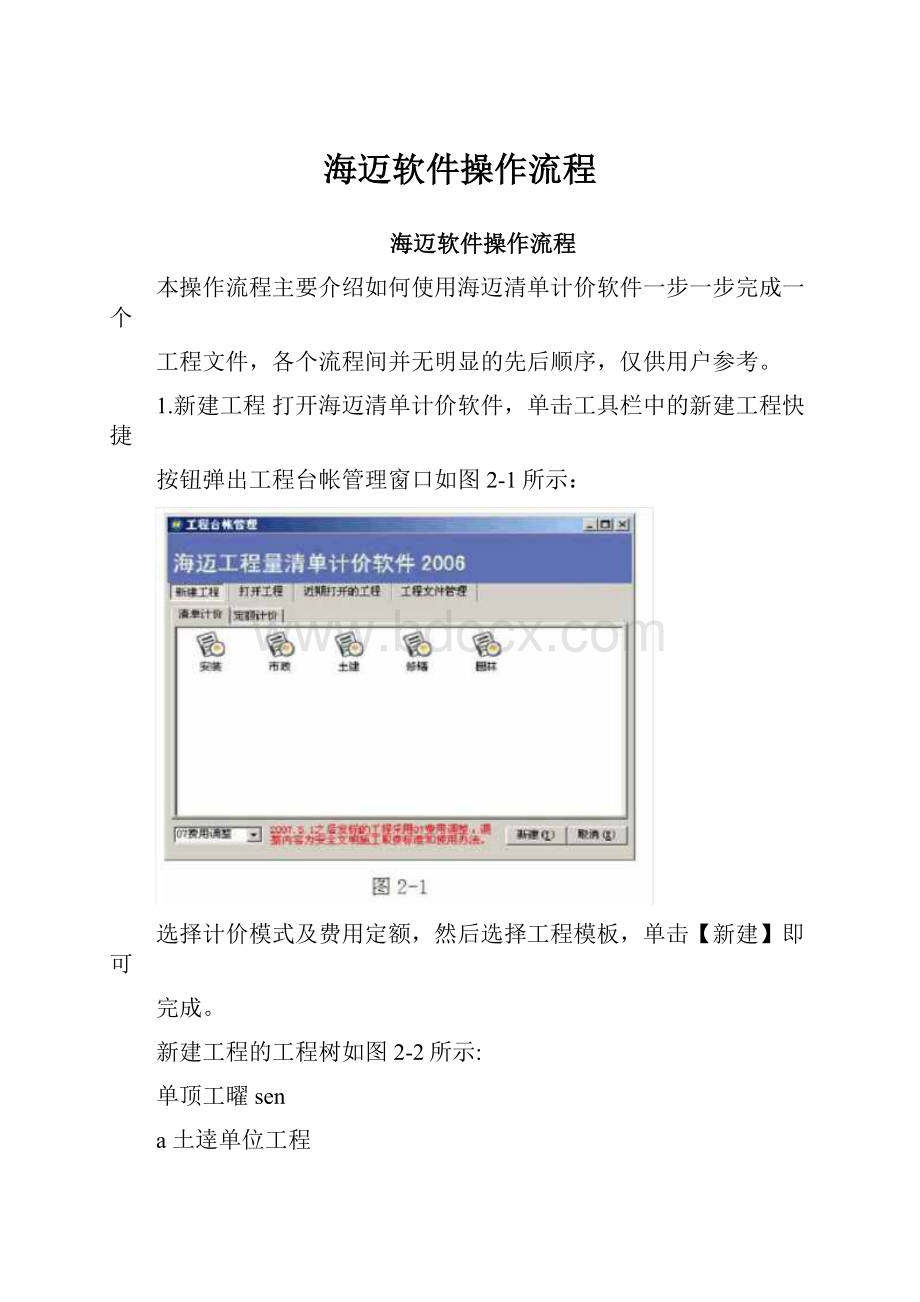
海迈软件操作流程
海迈软件操作流程
本操作流程主要介绍如何使用海迈清单计价软件一步一步完成一个
工程文件,各个流程间并无明显的先后顺序,仅供用户参考。
1.新建工程打开海迈清单计价软件,单击工具栏中的新建工程快捷
按钮弹出工程台帐管理窗口如图2-1所示:
选择计价模式及费用定额,然后选择工程模板,单击【新建】即可
完成。
新建工程的工程树如图2-2所示:
单顶工曜sen
a土逹单位工程
自分部分项工程量浩单
iL专业分SJ5LJ01
-措施费用
1措施分部si
鳥其迪费用
L规费
图2-2
工程层次关系如下:
一个项目由一个或多个单项工程组成,一个单项工程又由一个或多个单位工程组成。
2.输入工程概况
主要用于录入工程基本信息,设置工程相关属性、参数。
(1)概况:
选择工程实体左边工程树的项目层次,然后单击右边的【工程概况】页签,再单击【概况】子页签切换到概况界面,如图2-3所示:
i槪况季数1
序号
名裔
内審
1
頊囘名称
2
招标人
3
招标人法人
A
般标人
5
投标人注人
6
暮制单柱
7
笙制人
8
笙制人征号
3
錨制前间
2006-04-22
10
审菖单垃
U
12
命孩人证号
L3
负贵人
"4
建设单垃法入代码
15
建设单0
16
建设单悅法人
17
中介机种沬人
设it单位
结构盂式
21
建童类别
22
建童面烈
23
編制莞型
24
擢告期文件
爲
n印方宴
抵标(MO)飞
费用袁文件
国门市'
27
26
Si^ft
总造倫母探费僅投标*
图2-3
这里介绍几个比较重要的设置:
1)选择报告期文件:
单击隐藏的三点式按钮件窗口,如图2-4所示:
弹出选择报告期文
^200215^20O?
3li?
.
』建省颂挥!
S二辜虞机械台址r亦4H普加D6年第三至厦5械台琲上ai巒右236年第日華廈机枇台班小第镐蒲奪如吓年箪一辛tw豈琲恥
_飞——“9!
翰・
20MD和潘单粽台价.iia_Jtt2D01itvr-non膺育专业闻砸iIgW*业就岩桧汀退2O(J6C7fl单螺宜所有专吐荒豈芒辽蔓加貯1帰嵐歸E所宵带业乖苦菽弓反?
匚(IEI口活就咛皆折育专韭會誉蒲y^2oafii?
ifr^u-协育专涯门市区曲簷D油里纬合駆新L土區门市扈2恤创轎单錄舒;
■—门市电加恥m覆单岐盲仙11市童沖卿I廉单錄舍怖士建如02融2曲確帅.non理门市武20疔0轟逼竝Mt仓忻.mon曬娱20谢缪汕口理4罰aSH2002ift3fc2001£^■血■”2、rr―”;£«*■=-"■5
厲至啜)
理离QJ
弾儒①
验①..製用电】
逼含文宇r
黠暮掘境需曙黑蛊黑腹萼空嚣““和t专弗亚養&区一旌谕上佃
图2-4
海迈清单计价软件支持使用多报告期。
在可选的报告期文件列表中
双击要选择的报告期,将其添加到使用的报告期列表,通过【提高】和
【降低】操作来设置报告期的优先级。
2)选择费用表:
根据工程所在地选择相应的费用表。
福建省和厦门市主要区别在于是否计取两贴”墙改”扶散”三项费用。
(2)参数设置:
单击【参数】页签从概况界面切换到参数界面,如图2-5所示:
工程舷|计价条件|追偷rg战1人材机)
慨呪||参数|
内容
■
It量凋整
便用星新版本的定靈阵
2
甲供材斜计入子目单协
3
便用篮右
4
昱示攻目蒔铤序号
-1
5
旻示域目醫征名希
J1
&
遥备企用皇苦计入孑自单豔
定離是否目动蓝璽渚单工程星
9
自壺生戒港单顺序码
」-n
P)
合
10
満单单垃蒂度设置
H
活单工程虽小數橙躱一菲欽迖緒度
12
満单工程至小数位补零
13
活单自动生盛編号选顶
搭专业峥部自动生虑筈号饅认)
満单自动生威前四垃4S号
15
題走工要豺列列加最魅控制怖列
16
清单计尊方式
合忻
17
计偸梗式
清单
18
詰啟时新建同縊号王紂设番
¥
更枚満单工程星同时比例谓是子冷一
图2-5
F面给出各参数的解释:
【消耗量调整】:
定额执行后又多次发文调整,这里有调整的历史记录。
【甲供材料计入子目单价】:
设置甲供材料是否计入定额含量。
【使用砾石】:
设置是否将混凝土含量中的碎石换成砾石。
【显示项目特征序号】:
设置是否显示项目特征序号。
【显示项目特征名称】:
设置是否显示项目特征名称。
【设备费用是否计入子目单价】:
设置人材机属性为设备的材料是否计入定额含量。
【定额是否自动获取清单工程量】:
设置定额工程量是否等于清单工程量。
【自动生成清单顺序码】:
设置清单编码最后3位即顺序码是否自动生成。
【合价小数位】:
设置各项目的合价小数位,软件默认为精确到百分位。
【单位精度设置】:
设置不同单位的清单的工程量的有效位数。
创
设置方法:
单击隐藏的三点式按钮
口,如图2-6所示:
图2-6
弹出设置项目单位精度窗
不同单位的默认精度都是依据清单计价规范,1000表示精确到千分
位,100表示精确到百分位,1表示精确到个位。
【清单工程量小数位统一按默认精度】设置清单工程量小数位是否
不分单位统一按默认精度,即图2-6的默认”项。
默认项精度亦可修改。
【清单自动生成编号选项】:
在自动生成清单顺序号情况下有效。
1、按专业分部:
同一条清单的顺序号在同一专业分部中递增2、跨
专业分部:
同一条清单的顺序号跨专业在同一单位工程中递增。
【清单自动生成前四位编码】:
设置清单编码前4位是否根据所在专业分部自动生成,自动生成清单前4位编码及清单顺序码可减少手动输入清单编码时输入的编码位数。
【清单工程量小数位补零】:
设置清单工程量在不够设置的小数位数时是否用0补足。
【锁定主要材料列和最低控制价列】:
勾选情况下主要材料列和最低控制价列将不允许修改。
【清单计价方式】:
有合价、单价、议价三个选项。
合价:
清单合价二它下面各定额子目合价的和。
议价:
清单合价与它下面的定额子目没关系,只等于清单工程量>清
单单价。
单价:
清单单价二它下面的定额子目合价的和。
【计价模式】:
分清单计价和定额计价。
【粘贴时新建不同编号主材设备】:
勾选情况下粘贴的定额的主材及设备编号与被复制定额不同
【更改清单工程量同时比例调整子项工程量】:
勾选情况下更改清
单工程量同时按比例调整其下定额工程量,使清单工程量/定额工程量
的值保持不变。
3.设置计价条件
计价条件即软件根据费用定额划分的取费类别。
(1)项目计价条件
选择工程实体左边工程树的项目层次,然后单击右边的【计价条件】页签,切换到计价条件界面,如图2-7所示:
工程接况计饶棗件|谨价i匚总表|人豺机|
|顶目计价釦h
■■定谒灵堆区适择
福腹谭泉茜田地区
2
粉金类別
市区
3
劳俣费类别朋标规定〕
丁类
电
SISS类剧筮业核定类刖)
丁类
外墙装愉
有外墙装饰
e
外墙修络
有外魅修绪
1
縮短工期比例
无
图2-7
单位工程计价条件
选择工程实体左边工程树的某个单位工程层次,然后单击右边的
【计价条件】页签,切换到计价条件界面,如图2-8所示:
图2-8
(3)定额子目计价条件
如图2-9所示:
插入空翩定额阴细上移下移换定名称・逮揺全都・取消选择切换存号
工程內容|项目待征丨计算规刚|定颍含量H■价釦牛费用廻成表|选择酒虫
1
oi±(S)方工程
图2-9
定额子目计价条件影响定额子目综合单价组成中的企业管理费、利润。
每条定额子目的计价条件值都根据费用定额有一个默认值,一般无需修改。
计价条件影响取费,设置时应依据实际工程或有关规定。
4.选择费用表
选择工程实体左边工程树的单位工程层次,如图2-10所示:
FI新璋目七
土溟单盘工程
R分部分顼工程垦宿单专业另毎L01
日措眶燮用
耳他费用
图2-10单击设置费用表快捷按钮
所示:
2d
实体左边工程树的分部分项工程量清单层次,如图
2-12所示:
带屁m目韵用杏
[IT龜祜零时亦耀訊厂2k+1
區丽丽孟帀S习
确定團..观悄蚪
弹出设置费用表窗口,如图2-11
如图2-11
根据实际选择单位工程费用表、措施清单费用表、其他项目费用表。
5.分部分项工程量清单
(1)新增专业分部
新建工程时,软件已自动新增一个专业分部L01,可以直接在此专业分部下输入清单、定额。
软件还可以以清单计价规范中的专业工程作为专业分部,选择工程
3土運单位工程
土石方工程彎业知部L01
-措施Sf用
其也费用
图2-12单击增加子项快捷按钮
示:
,弹出选择专业工程窗口,如图2-13所
谙选择考业工提
二J旦Xr自动編码
2d
@土石方工程
龟桩号地墓墓就工程
:
层am工程
◎混凝土茨钢期混凝土工程心厂库房犬门、特种门、木
「矽结构工程
◎金屋结构工程
◎屋面及防水工程
◊防庸、隔热、保温工程
❾装饰装修工程
◎安装工程
◎市败工程
◎园林緑化工程
图2-13
选择需要添加的专业工程,单击【确定】即可。
如果不想以清单计价规范中的专业工程作为专业分部,请勾选【自动编码】选项,则新增一个自动编号的专业分部。
(2)输入工程量清单
右边页签切换到分部分项清单界面,在界面下方单击【选择清单】页签,如图2-14所示:
图2-14
方法1、在下面的清单列表中选择您要添加的清单双击即可输入。
方
法2、在空白清单条目的编码列2次单击鼠标出现一个三点式按钮,单
击这个隐藏的三点式按钮就会弹出选择清单/定额窗口,如图2-15所示:
3
分藹分攻工程凰査至
0101
土石方工毅
2d
•員飛|妙黔i|pawl
◎灌询側工趕
张共工程
Q市現工程
辱国轉绿化工趕
Q揣网m
◎乳时旦
图2-15
在这里选择您要添加的清单,双击即可输入。
方法3、在空白清单条目的编码列直接输入清单编码,如图2-16所
示:
图2-16
前面讲到的参数设置中,自动生成清单顺序码勾选情况下,只需输入清单编码的前九位,在自动生成清单顺序码、清单自动生成前四位编码均勾选情况下,只需输入清单编码前九位中的后五位。
(3)清单下套定额
输入定额和输入清单的方法相同,这里不再重复说明
CS
101
外卿手聲铜制冲卿惓査〔¥血氐卩
E裡so]
-牙鲫另序工握*1•韋
6.措施项目清单
根据清单计价规范和费用定额,软件将措施项目归为两类。
(1)技术措施项目清单
此类措施项目费以分部分项工程量清单形式计取。
选择工程实体左边工程树的措施费用层次,像增加专业分部那样增加措施分部,右边页签切换到措施项目费界面,像输入分部分项清单的清单、定额那样输入技术措施项目清单、定额。
方法相同,这里不再重复说明,示例图2-仃:
图2-17
(2)其他措施项目费
此类措施项目费以费用形式计取。
选中措施费用,如图2-18所示:
授忻人翊
工用用離费耳両电翩HT▼■IIET5HW
frit
」”■-14ha»41*-JA4i・A_11»JJ1-1X
[・BI|孩矗口血欄■葩瓷[會聞ft硏
丽誉】
[:
「-mjF
CU5TFBF
ZBfTr
imj»i*rctfflfi+tnrj*[?
B(ras?
]
twrr换御tctuEBE
UMCT
IBffTT[CkSef]*T&SJSrri*IfiftK!
J*rtIFwMHLT&Sf(LBa71*[TBEF]DTfflJ
单垃工霾描規th也事梓|抽■■寸養上*itEiau审|玄匕爼自克j讯扌]ifi-fr#|单程工建聲舟牺!
人样|>1|
工盘内玄1琐自祥铤1i十尊乱贮:
N占晏|讨协養幷宙用划理|酬出鼻:
帝■•搭引1逢將訥]it澤耳料;
[扶毁矗这出
二
1
0n
呦0出
3636说06
【勺奁庙一mjt帖bHr*rau)
」
i
室全童工
!
咖3?
wstetK
L幻卷MS心川粉曄刖理J-;U1
0.a
13M
«i%Aew
[^■^.KlL]t[j-H^TfJlkLF]
4
胆氈工
4««
SI0
轴昨»
[^S^JR皿】订舟部站理J-Ul
Q.1%
W»iW.3]・旳曲甘厲J'XU]
I
睜甌工nn廉強
曲瞰w
【刃序舟朋JMLM
T
【F耳专克一曲JXLF]
9
摆尹工Jl用n详用曲
0硝
nsw
064MQ&
【昭事*:
rULlH^B^rsJ3C1J)
t
工租戌袁”閤血改即
0
驸M
罔骨皆篙
肉州尊g”国齢項冋齐
J
to
辭血06
ULH【曽觀扱JSCU]
图2-18
在界面下方切换页签到费用组成表界面,此表就是前面选择的措施项目费用表,依据费用定额取费。
7.其他项目清单
选择工程实体左边工程树的其他费用层次,右边页签切换到其他项目费界面,如图2-19所示:
•OXttmii-WfltWII耐卑冃ItWWI・■|*v1莊銚I第苗工・榜用豪I人胡11
akftJHJlMa*SQft»±B
图2-19
根据清单计价规范,按实际工程及有关规定填入各项费用的基数值。
F面讲一下零星工作项目费的计取。
双击零星工作项目费,弹出编辑零星费用表窗口,如图2-20所示:
图2-20
在这里可直接输入零星工作项目实际消耗的人工、材料、机械及其
工程量、单价等。
亦可引用人材机中的材料:
页签切换到人材机界面,
如图2-21所示:
怡施顶目费1葛牠頊目費1规费
1设备義单傥工程畫用表人材机
112
1
全部AT
机機主材谡备衙品碇
序主
选中主妻
1材料Jg韓
1
Kfli37010100^001土石方工/拆
l<.W>
总用量;I大于0k
直接用量:
|不限制-,半咸品用量:
环顒制-
材料类别:
全趣
主要初料I不限劃工]
fr
遶揮金部取消选痒加入劃谡备橫疸二舔费用買I步设备
图2-21
选中要添加的材料,单击下面的添加到零星费用”按钮。
即可添加。
8.录入设备表
选择工程实体左边工程树的单位工程层次,右边页签切换到设备表界面,如
图2-22所示:
冊辭|瞬痂单|st碗雷|溟硕刻輟曲琏痂|曲
軸]«佃「督|删脚晦
52239725
5K)1空酗LOh-
會nLOOOO13.W5
NWMS104479<5
SB02関110±r
台20MHOO13.M5
血95強41791T.8
—
■
图2-22
录入方法1:
直接输入设备名称、规格、数量、价格等。
录入方法2:
引用人材机中的设备:
页签切换到人材机界面,子页签切换到
设备界面,如图2-23所示:
费用
耐_
增改憂金
袪散基金工程抑亏靈
E
e
3
100%
劳保费[毎企业核定娄别计取〕
劳民费按企业孩足美别计职的規费劳保费按嚴规定计取的规费合计
01铢
4蜀%
1Q0X
序号费用名裔
碍件业意外齿害保脸
工程定帘却测定费
8
1皿
元
图2-23
选中要添加的设备,单击下面的“加入到设备表”按钮,即可添加,当设备材料价格有变化时还可单击“同步设备表价格”按钮,使设备表中的设备价格跟这里同步。
设备输入完毕后,软件可以打印单独的设备清单报表。
设备表中的设备是否计入造价,是计入税前还是税后,是在之前的单位工程费用表中选择。
第16/20页9.规费
选择工程实体左边工程树的规费层次,右边页签切换到规费界面,如图2-24
所示:
草便工程昭抚|计价盖件:
分制分项襦草]措施项目费|越帼顶目费节輿|谡备悪
图2-24
规费包括工程排污费、劳保费、意外伤害保险、定额测定费,厦门地区还包括两贴、扶散和墙改。
规费要按规定计取。
RSAi
延建尺HA:
昼ililLl号:
(祷事.
,进入打印界面,如图2-26
Tffit?
RFC■・旷町L:
i**T・**,J
10.造价汇总
(1)单位工程造价
选择工程实体左边工程树的单位工程层次,右边页签切换到单位工程费用表界面,如图2-25所示:
图2-25
此费用表就是前面选择的单位工程费用表。
表里包含根据规定汇总的单位工程造价。
(2)单项工程造价
第17/20页单项工程造价等于其下所有单位工程造价的汇总。
(3)工程造价
工程造价等于所有单项工程造价的汇总。
11.打印报表单击工具栏中的报表打印快捷按钮
所示:
图2-26
/ST
X|
可看到窗口分3部分:
左上方是打印列表,左下方是所有可供选择的报表,右边是报表预览窗口。
双击某张报表即可在右边窗口预览。
(1)打印报表单击界面上方的国按钮,弹出如图2-27所示窗口:
打印JR表
打己[1选项
席和悄醪能茨览的报叢r打E|j^荊选中的报表r打匕咧表中所有掲表
图2-27
第18/20页
设置打印选项:
“打印当前预览的报表”是指打印预览窗口中显示的报表;
“打印当前选中的报表”是指打印打印列表中选中的报表。
“打印列表中所有报表”是指打印打印列表中所有报表。
设置好后单击【确定】即可打印。
(2)导出报表单击界面上方的按钮,弹出如图2-28所示窗口:
ExcelXF(Kwle?
Excel97/2000(*.Eu)
BardXP(章.doc)
图2-28
2-29
选择导出格式,单击【下一步】,进入导出报表选项设置界面,
所示:
图2-29设置导出选项,选择导出路径,另外还可以对导出的报表重新命
第19/20页
名。
设置完之后单击【导出】即可。